昨天很多的教學後,
這次來個雷同的WindowsMenum的建立,直接上程式碼吧!
<!--建立WindowsMenu資料-->
<Directory Id="ProgramMenuFolder">
<Directory Id="ApplicationProgramsFolder" Name="Hello">
<Component Id="ApplicationShortcut" Guid="5A254682-DD5F-453D-8333-144457282026">
<util:InternetShortcut Id="MenuIndex"
Name="HelloWorld"
Target="http://[SYSTEMIP]:[WEBPORT]/index.html"
IconFile="[INSTALLFOLDER]\wixtoolset.org.ico"/>
<Shortcut Id="UninstallProduct"
Name="Uninstall"
Description="Uninstalls My HelloWorld"
Target="[SystemFolder]msiexec.exe"
Arguments="/x [ProductCode]"/>
<RemoveFolder Id="ApplicationProgramsFolder" On="uninstall"/>
<RegistryValue Root="HKCU" Key="Software\Microsoft\HelloWorldMenu" Name="installed" Type="integer" Value="1" KeyPath="yes"/>
</Component>
</Directory>
</Directory>
加在昨天的DesktopFolder程式碼下面,
這邊是用一個資料夾Hello,包住1個頁面與卸載的功能
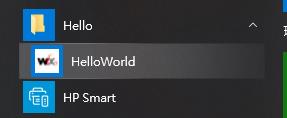
昨天的網頁連結可以直接複製貼上
<util:InternetShortcut Id="MenuIndex"
Name="HelloWorld"
Target="http://[SYSTEMIP]:[WEBPORT]/index.html"
IconFile="[INSTALLFOLDER]\wixtoolset.org.ico"/>
菜單選項最常出現的卸除功能,也可以直接加在下面
↓↓↓
<Shortcut Id="UninstallProduct"
Name="Uninstall"
Description="Uninstalls My HelloWorld"
Target="[SystemFolder]msiexec.exe"
Arguments="/x [ProductCode]"/>
<RemoveFolder Id="ApplicationProgramsFolder" On="uninstall"/>
加入的位置
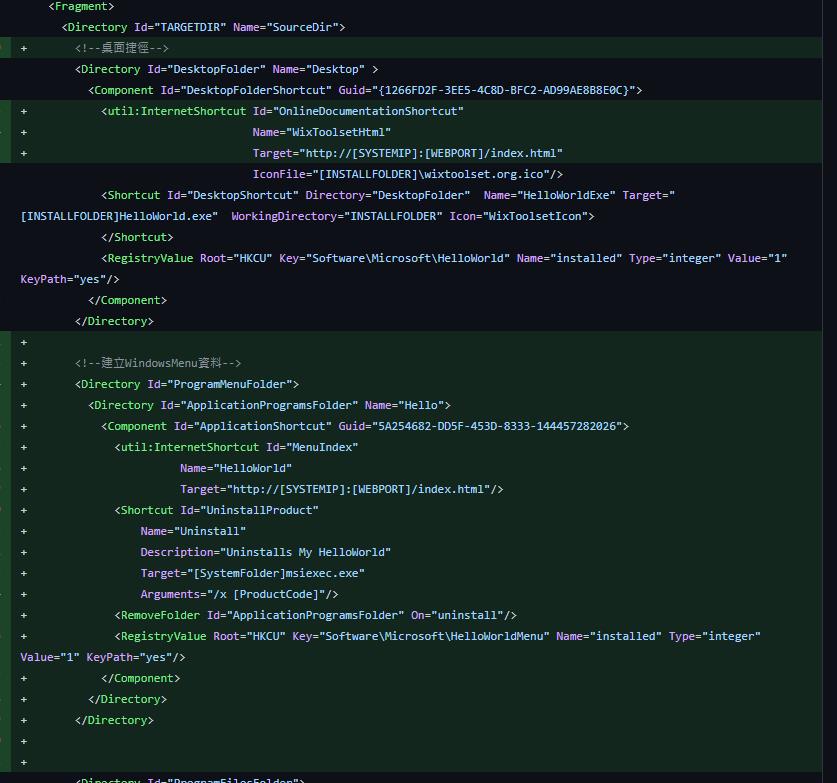
當然上面註冊也不能忘記
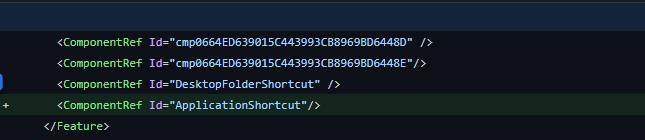
重新安裝後,我們來看一下菜單有沒有加入,
點開windows菜單找 Hello 資料夾
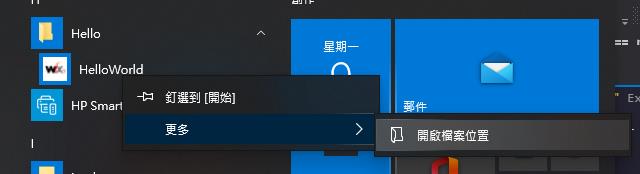
移除按鈕在這邊 ↓↓↓
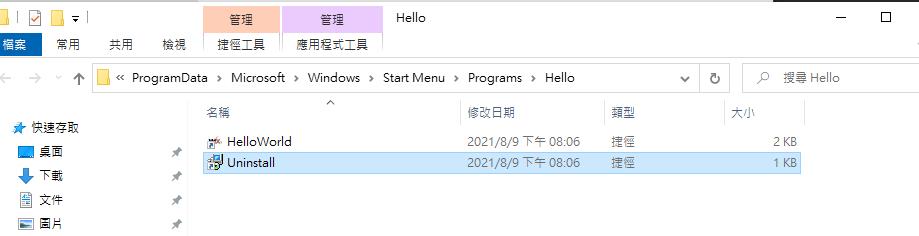
移除按鈕有時候會不顯示在菜單上,有時又會...
但這個我覺得不是太大問題,
只要能好好顯示主功能就行惹!
Day14程式碼
https://github.com/Aslan7826/defaultMVC/commits/Day14
